







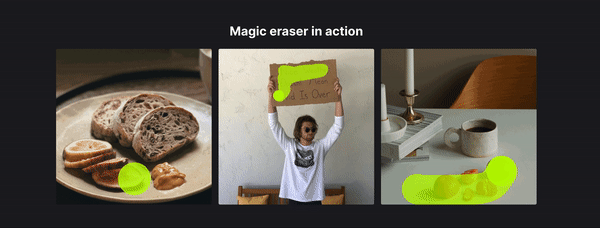 神器的使用无需登录注册,点开即用,并且免费。使用方式也很简单,只要用过 PS 那就能直接上手这个神器。但是说是这样说,还是要跟大家介绍一下具体用法的,毕竟我们的读者有可能不是专业设计师嘛,设计爱好者也是不少滴,那话不多说了,马上开启神器使用之路吧!
神器的使用无需登录注册,点开即用,并且免费。使用方式也很简单,只要用过 PS 那就能直接上手这个神器。但是说是这样说,还是要跟大家介绍一下具体用法的,毕竟我们的读者有可能不是专业设计师嘛,设计爱好者也是不少滴,那话不多说了,马上开启神器使用之路吧!
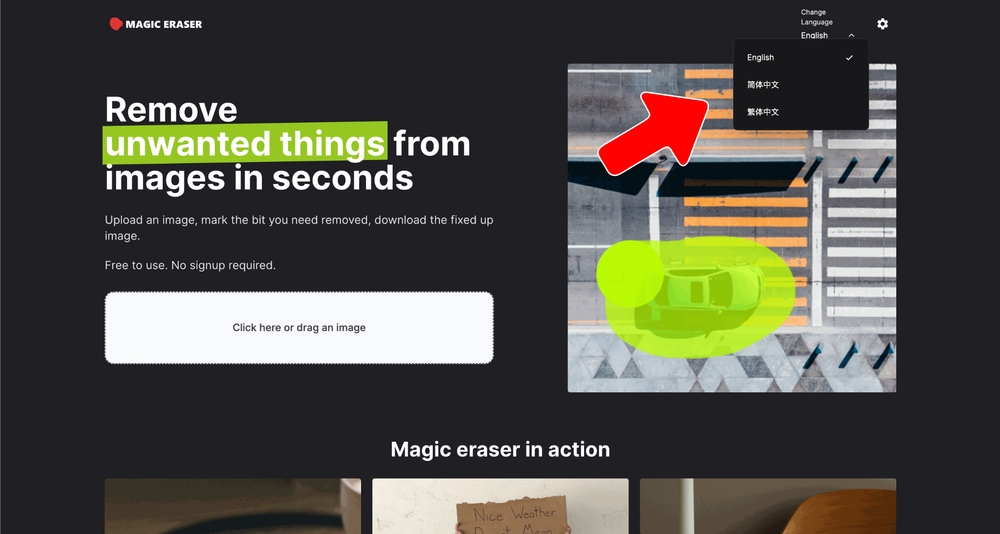 找到这里切换成中文之后,整个网站的内容就明朗起来了。那接下来我就用中文版给大家进行介绍了。
首屏的内容主要是由白色的「上传图片」按钮和一些介绍性文案组成,是在告诉我们需要先上传图片,再抹去不需要的部分就可以了,其次就是告诉我们这个是个免费工具,不需要登录注册就能用:
找到这里切换成中文之后,整个网站的内容就明朗起来了。那接下来我就用中文版给大家进行介绍了。
首屏的内容主要是由白色的「上传图片」按钮和一些介绍性文案组成,是在告诉我们需要先上传图片,再抹去不需要的部分就可以了,其次就是告诉我们这个是个免费工具,不需要登录注册就能用:
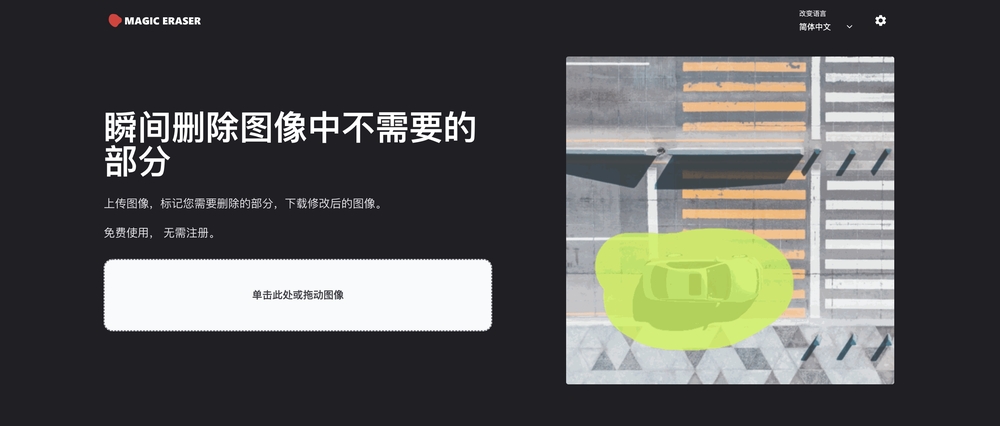 关于这个白色按钮我在之后的使用方式介绍里再仔细介绍哈,先把网站首页的内容了解完。首屏下面是网站功能预览的 GIF 展示区域:
关于这个白色按钮我在之后的使用方式介绍里再仔细介绍哈,先把网站首页的内容了解完。首屏下面是网站功能预览的 GIF 展示区域:
 这里可以了解到工具能实现的一些效果,让我们明白究竟能达到什么样的程度。这个版块的下面是「付费计划」的展示:
这里可以了解到工具能实现的一些效果,让我们明白究竟能达到什么样的程度。这个版块的下面是「付费计划」的展示:
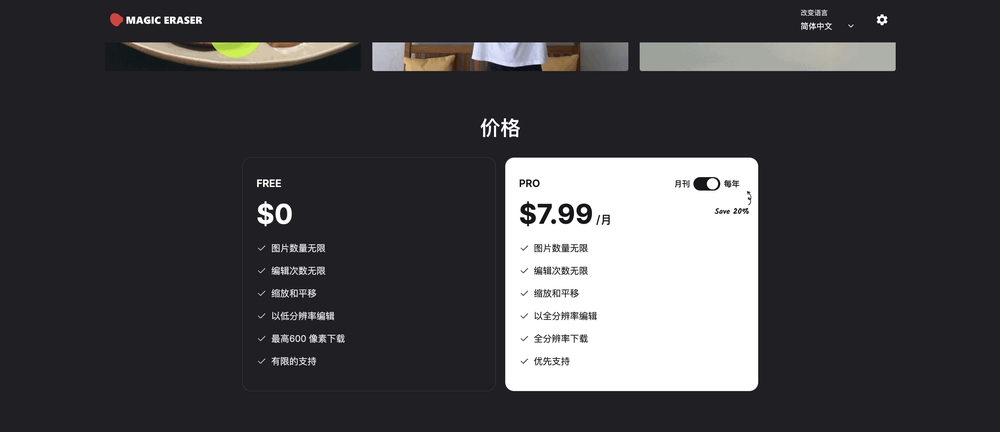 网站虽说是可以免费使用的,但是如果我们有更高需求的话,就得按照这个 PRO 计划去付费提升了。大家有需要的可以自行了解一下。
然后网站最底部有个很重要的东西,是一个小工具:
网站虽说是可以免费使用的,但是如果我们有更高需求的话,就得按照这个 PRO 计划去付费提升了。大家有需要的可以自行了解一下。
然后网站最底部有个很重要的东西,是一个小工具:
 这个工具是一个抠背景的神器,也很好用,我们只需要上传图片到网站里,然后网站就能自动把图片的背景扣除,只剩主体物体。今天主角不是它哈,是 Magic Eraser,让我们继续了解 Magic Eraser 的使用方法吧!
这个工具是一个抠背景的神器,也很好用,我们只需要上传图片到网站里,然后网站就能自动把图片的背景扣除,只剩主体物体。今天主角不是它哈,是 Magic Eraser,让我们继续了解 Magic Eraser 的使用方法吧!
 上传图片之后就进入第二步了,那就是在操作面板里使用画笔一样的工具去涂抹我们想扣除的那部分物体:
上传图片之后就进入第二步了,那就是在操作面板里使用画笔一样的工具去涂抹我们想扣除的那部分物体:
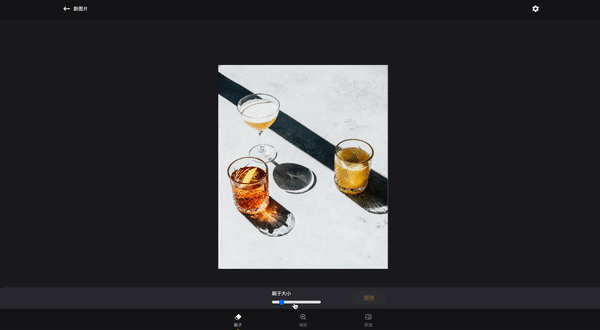 看到上面的演示,大家应该就理解为什么文章开头要拿 PS「内容识别填充」打比方的原因了。我们可以通过绿色的刷子,涂抹图片,把物体全部抹上绿色,再点击「擦除」就把所选物体给 P 掉了。
刷子的大小可以通过滑动滑块调整大小,涂抹多了也能通过点击刷新 ICON 去回撤,也能通过「缩放」去调整图片的大小,也可以通过「原图」按钮去即时对比原图跟涂抹后效果的差异。
看到上面的演示,大家应该就理解为什么文章开头要拿 PS「内容识别填充」打比方的原因了。我们可以通过绿色的刷子,涂抹图片,把物体全部抹上绿色,再点击「擦除」就把所选物体给 P 掉了。
刷子的大小可以通过滑动滑块调整大小,涂抹多了也能通过点击刷新 ICON 去回撤,也能通过「缩放」去调整图片的大小,也可以通过「原图」按钮去即时对比原图跟涂抹后效果的差异。
 如果觉得现在的效果已经是我们想要的了,那么就可以点击在擦除后出现的「下载」按钮把生成后图片下载到本地,就这个按钮:
如果觉得现在的效果已经是我们想要的了,那么就可以点击在擦除后出现的「下载」按钮把生成后图片下载到本地,就这个按钮:
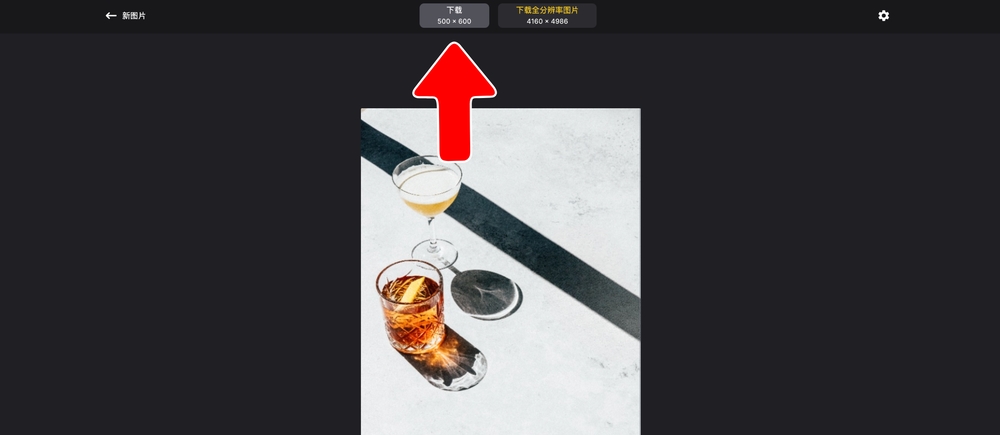 下载全分辨率图片需要开通 PRO 计划,需要付费,网站支持的免费下载图片也很够我们用,因为图片本身的质量不会降低。以上图演示中的图片为例,点击「下载」按钮之后我就能得到了一张扣除后的图片。
下载全分辨率图片需要开通 PRO 计划,需要付费,网站支持的免费下载图片也很够我们用,因为图片本身的质量不会降低。以上图演示中的图片为例,点击「下载」按钮之后我就能得到了一张扣除后的图片。
 左图是原图,右图是扣除后。U1S1 啊,这个扣除效果是不是很惊艳,讲道理如果用 PS 去这么抠,暂且不考虑步骤问题,执行速度也不会这么快,要知道多高的配置,PS 也是需要加载的,像上面演示第二步的时候,大家看到了,抹除速度可以秒速来计算,顶多三秒!这个神器除了方便,胜就胜在强大而细腻的纹理、质感、光影处理效果,大家看看下面这张对比图,就能体会到这些优点:
左图是原图,右图是扣除后。U1S1 啊,这个扣除效果是不是很惊艳,讲道理如果用 PS 去这么抠,暂且不考虑步骤问题,执行速度也不会这么快,要知道多高的配置,PS 也是需要加载的,像上面演示第二步的时候,大家看到了,抹除速度可以秒速来计算,顶多三秒!这个神器除了方便,胜就胜在强大而细腻的纹理、质感、光影处理效果,大家看看下面这张对比图,就能体会到这些优点:

 当然了就像上面说过的,解锁 PRO 计划是需要付费的,大家根据自己情况酌情选择哈!
当然了就像上面说过的,解锁 PRO 计划是需要付费的,大家根据自己情况酌情选择哈!